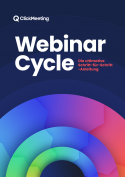Automatisierte Webinare
Was ist das Autowebinar und wie unterscheidet es sich vom On-Demand-Webinar?
Das Autowebinar ist ein Event, das zu einem bestimmten Zeitpunkt automatisch gestartet und ausgeführt wird, unabhängig davon, ob Sie oder Ihr Moderator anwesend sind. Sie als Veranstalter können entscheiden, welche Inhalte Sie während des Webinars präsentieren möchten – voraufgezeichnete Videos, Präsentationen oder Programmaufzeichnungen von Drittanbietern, vorbereitete Call-To-Action-Schaltfläche oder Umfragen.
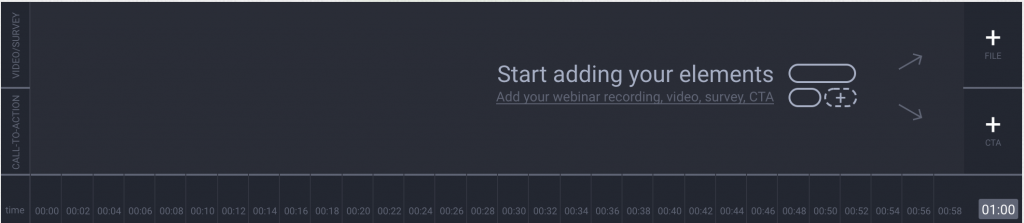
Bitte beachten Sie, dass die Teilnehmer an Ihrem Autowebinar zur festgelegten Zeit teilnehmen sollten, damit sie den Beginn Ihres Events nicht verpassen.
Das On-Demand-Webinar ist eine Form eines zuvor aufgezeichneten Webinars, das Ihren Teilnehmern die Möglichkeit gibt, am Event teilzunehmen, wann und wo immer sie möchten. Nachdem Sie Ihr Webinar aufgezeichnet haben, können Sie es an Ihre Teilnehmer versenden, und sie haben uneingeschränkten Zugriff auf Ihr Event.
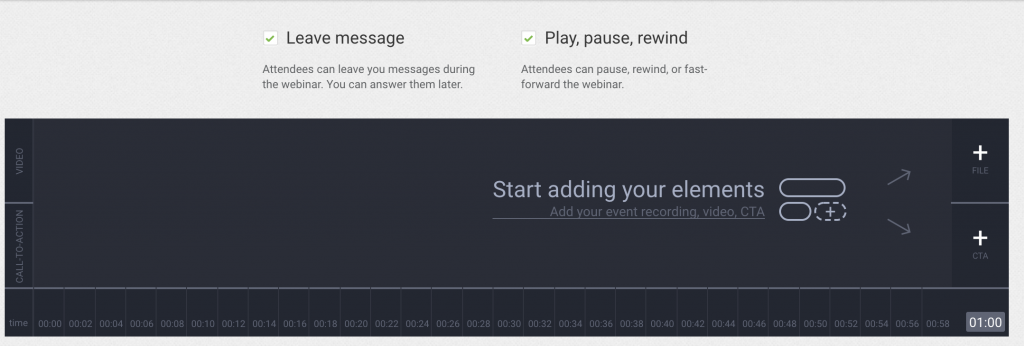
Wie verwalte ich die Zeitleiste für Autowebinare?
Die Zeitleiste für Autowebinare ist in zwei horizontale Abschnitte unterteilt. Mit diesem Tool können Sie ganz einfach folgendes einrichten:
- die Reihenfolge der Dateien und
- die Zeit, zu der sie während des Webinars angezeigt werden sollen.
Die hochgeladenen Bereiche werden als bunte Schaltflächen auf der Zeitleiste des Autowebinars angezeigt. Sie können diese Schaltflächen ganz einfach verwalten.
- Sie können sie per Drag & Drop an die gewünschte Stelle im Webinar ziehen.
- Sie können entscheiden, wie lang sie sind, indem Sie darauf klicken und sie nach links oder rechts ziehen, um sie länger oder kürzer zu machen.
Nach dem Hinzufügen der einzelnen Inhalte wird außerdem ein Popup-Fenster angezeigt, in dem Sie die Anzeigelänge der einzelnen Bereiche manuell einstellen können. Wenn Sie einen bestimmten Bereich nicht anzeigen möchten, können Sie ihn löschen.
Bitte beachten Sie, dass Sie die Call-To-Action-Schaltfläche verwalten und jederzeit (vor, nach oder in der Mitte eines anderen Inhalts) anzeigen können.
Vergessen Sie nicht, die Einstellungen zu speichern, wenn Sie mit der Einrichtung Ihres Autowebinars fertig sind. Für die visuelle Darstellung siehe unser Videotutorial.
Wenn Sie Videodateien während Ihres Automatisierten Webinars abspielen möchten, empfehlen wir, dass Sie am Ende des Videos ein paar Sekunden hinzufügen. Dies dient als Puffer bei langsamen Internetverbindungen. Einige Teilnehmer haben die Erfahrung gemacht, dass Videos am Ende länger brauchen, um zu laden.
Zusätzlich ermöglicht es Ihnen Kontrolle über Ihr Event, z. B. wenn Sie eine F&A-Sitzung nach dem Automatisierten Webinar abhalten möchten.
In welchen Tarifen sind Autowebinare verfügbar?
Die Autowebinare sind in Automated-Plan und in der kontenlosen Testversion verfügbar.
Bei den kostenlosen Testzugängen ist die maximale Dauer eines Autowebinars auf 15 Minuten begrenzt.
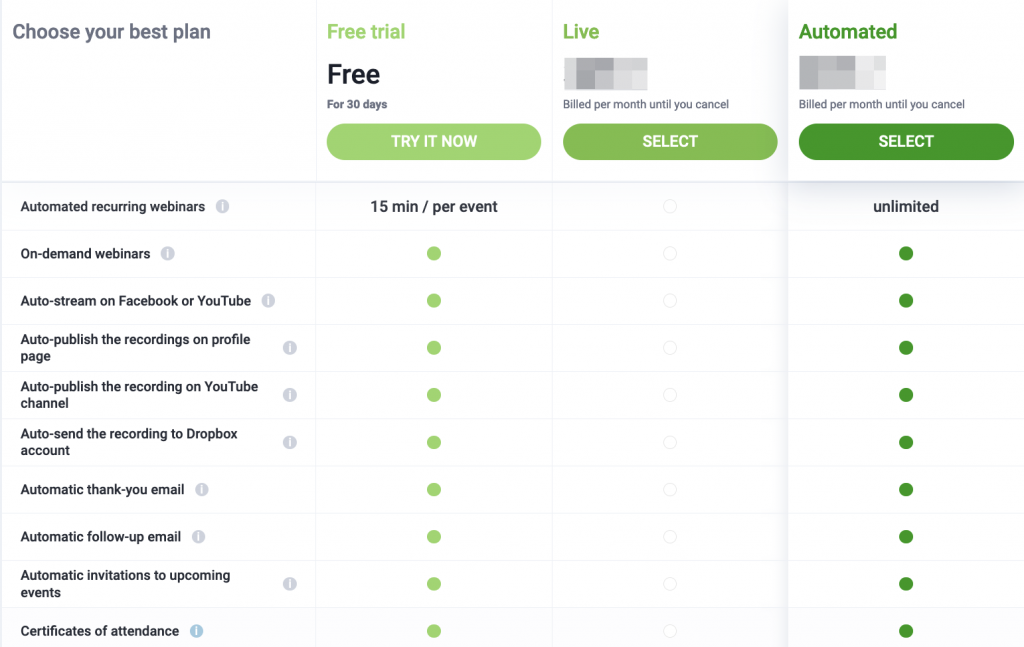
Kann ich das Autowebinar als kostenpflichtiges Event einrichten?
Ja, natürlich! Sie können das Autowebinar als kostenpflichtiges Event einrichten und den Teilnehmern die Teilnahme an Ihrem Event in Rechnung stellen.
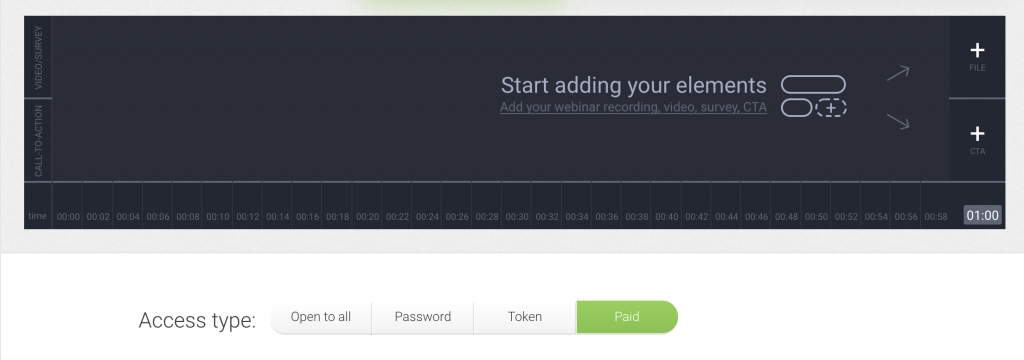
In diesem Videotutorial erfahren Sie, wie das geht!
Kann ich mehr als ein Autowebinar gleichzeitig durchführen?
Sie können immer nur ein Event zu einem Zeitpunkt veranstalten, unabhängig davon, um welche Art von Webinar es sich handelt.
Wenn Sie bereits ein kostenpflichtiges Konto besitzen, können Sie ein Add-On für parallele Events erwerben, um parallele Sessions zu veranstalten.
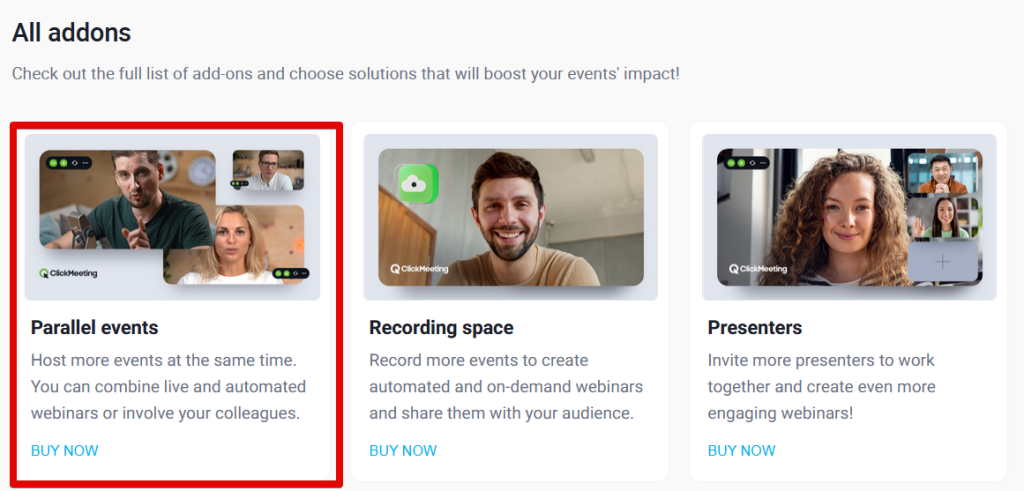
Welche Dateitypen kann ich in meine Zeitleiste für Autowebinare hochladen?
Autowebinare unterstützen die folgenden Dateiendungen: avi, mov, wmv, mpg, mp4, mp3, png und jpg.
Sie können außerdem zuvor aufgezeichnete Videos, Präsentationen oder Programmaufzeichnungen von Drittanbietern verwenden.
Kann ich während eines Autowebinars den Chat aktivieren und die Chat-Protokolle nach dem Ende des Webinars abrufen?
Wenn Sie ein Automatisiertes Webinar planen, können Sie aus 3 unterschiedlichen Chat-Einstellungen wählen:
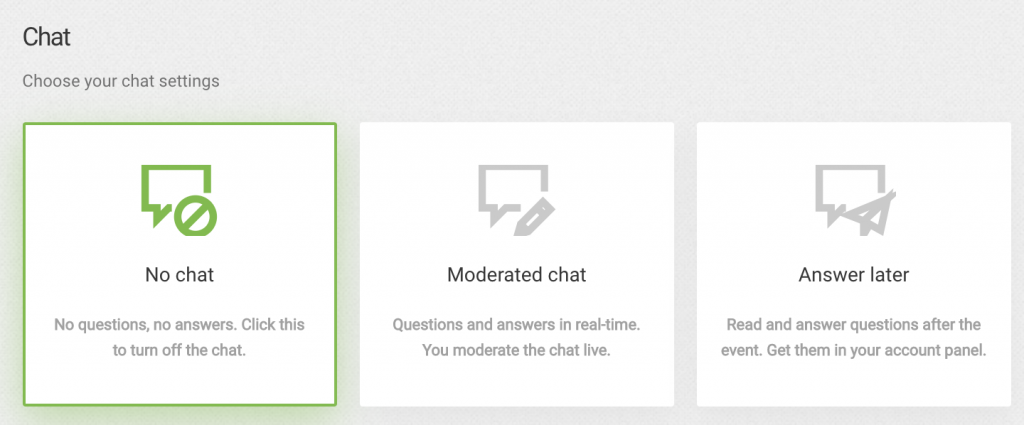
1. Kein Chat – Teilnehmer können kein Feedback und keine Kommentare hinterlassen, und nach dem Event werden keine Chat-Protokolle generiert.
2. Moderierter Chat – Teilnehmer können während des Events den Chat nutzen, alle ihre Nachrichten müssen jedoch moderiert werden. Sie müssten dann selbst am Webinar teilnehmen oder die Verwaltung des Chats und Beantwortung der Nachrichten an einen eingeladenen Moderator delegieren.
3. Später antworten – Teilnehmer können ihr Feedback oder ihre Kommentare hinterlassen, die Chat-Protokolle werden nach Beendigung des Webinars generiert.
Nach dem Event können Sie all ihre Nachrichten in Ihrem Konto-Bereich unter Speicherplatz → Chat und F&A-Protokolle nachlesen.